CRI ADX(Unreal Engine) v1
入門編03 CRIプラグインの設定を行う
CRIプラグインの設定を行う
(1) UE5エディタのプロジェクト設定を開きます。
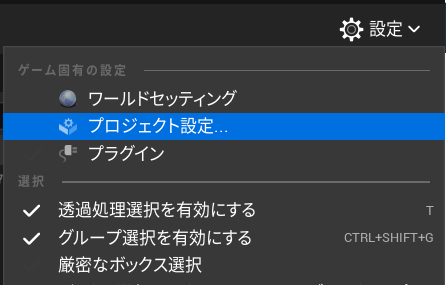
(2) プラグインの欄にある「CriWare」という項目を選択します。
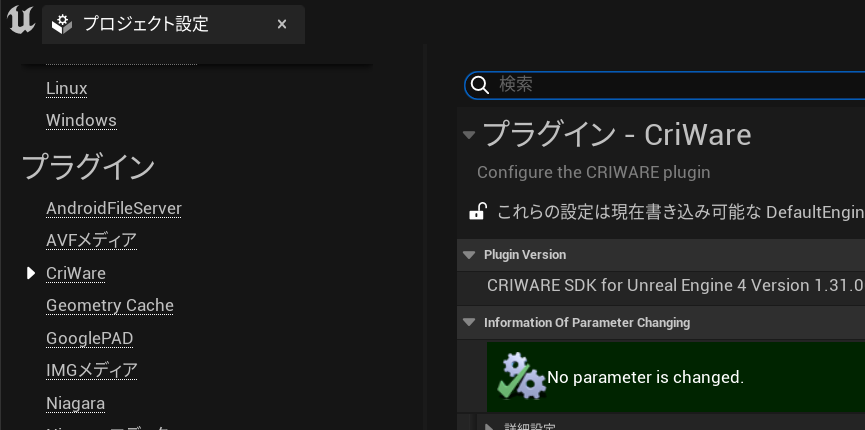
もしこのページが下図のように編集不能な状態になっている場合はプロジェクト設定ウィンドウを一度閉じてもう一度開いてください。
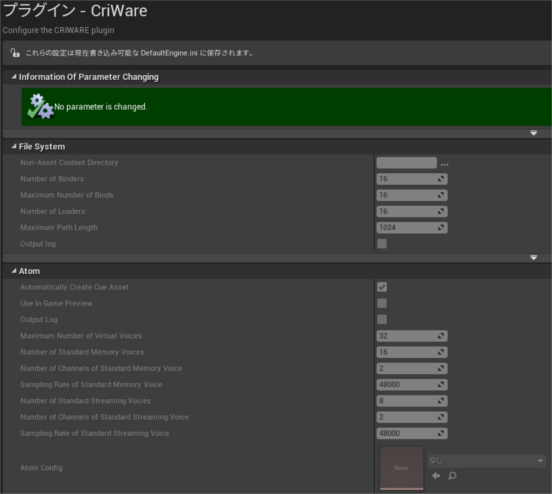
(3) 「Atom Config」の項目に、先ほど生成したアセットを設定します。
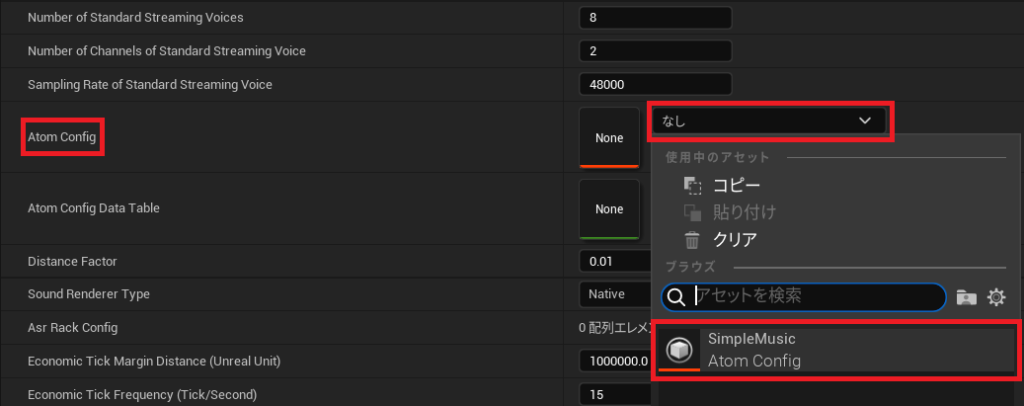
(4) 「Distance Factor」の値を0.01に設定します(UE5ではデフォルト値)。
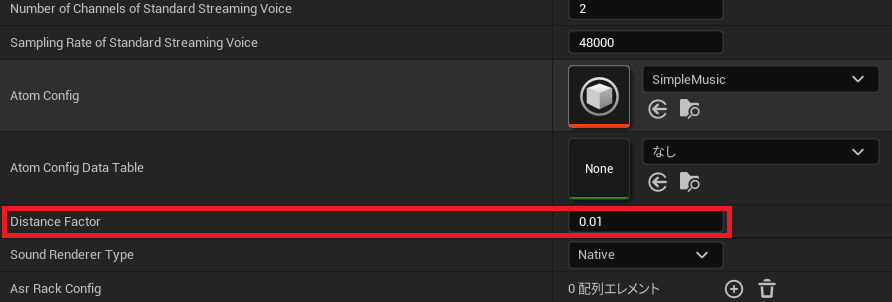
これで設定は完了です。
設定内容を反映するため、UE5エディタを一度閉じてもう一度開いてください。
Tips
「Atom Config」を設定する理由は?
「Atom Config」を設定することでAtomConfig uassetの設定内容が反映されます。
つまりカテゴリ分類やバス設定等の設定が反映されます。
「Distance Factor」を設定する理由は?
3Dサウンドの聞こえ方が自然になります。
UE5とAtom Craftでは距離の単位が違う(UE5はセンチメートル, Atom Craftはメートルである)ため、「Distance Factor」が1のままだと「UE5上では音源とリスナーの距離が近いにも関わらず、遠くにあると判定されてしまう」等の不都合が起こります。
CRIプラグインの設定項目についてもっと詳しく知りたいときは?
マニュアルの下記項目をご覧ください。
